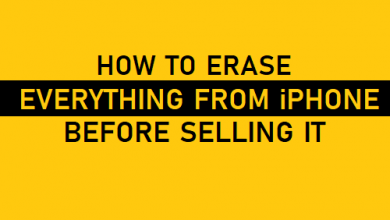10 лучших способов исправить черный экран смерти MacBook Pro

[ad_1]
📱⭐

Независимо от того, какой компьютер вы используете, вы можете время от времени сталкиваться с проблемой черного экрана. Пользователи MacBook Pro также столкнулись с этим сбоем. Проблема с черным экраном MacBook Pro не означает, что с вашим компьютером покончено навсегда; скорее это просто сбой, вызванный некоторыми возможными основными проблемами, которые иногда могут прерывать вашу работу, оставляя вас разочарованными и раздраженными. Это краткое руководство по устранению неполадок, которое проведет вас через все шаги, которые вы можете попробовать на своем не загружающемся MacBook Pro с черным экраном, чтобы решить проблему.
Почему экран моего Macbook Pro стал черным?
Если экран вашего MacBook Pro случайно становится черным, вам нужно сначала выяснить причины этого. Существует пять основных проблем, из-за которых ваш MacBook Pro может отображать черный экран вместо загрузки. Они приведены ниже.
1. Проблемы с питанием
Если вы столкнулись с проблемой черного экрана Mac, проблемы с питанием — это первое, что вам нужно проверить, поскольку они являются одной из наиболее распространенных проблем, из-за которых ваш MacBook показывает черный экран и останавливает загрузку.
2. Сломанные права доступа к диску или элементы входа
Еще одна распространенная проблема, которая может привести к тому, что ваш MacBook Pro покажет черный экран и прервет нормальную процедуру загрузки, — это нарушение прав доступа к диску или проблема с элементом входа в систему. Иногда на вашем ноутбуке работают некоторые проблемные приложения, которые мешают списку автоматического запуска и мешают нормальной процедуре загрузки на вашем MacBook Pro. Это может привести к черному экрану MacBook Pro.
3. Ошибка программного обеспечения или приложения
Программное обеспечение или приложения, установленные на вашем MacBook Pro, иногда могут содержать ошибки, которые могут привести к ошибке. Эта ошибка из-за ошибок программного обеспечения или приложений может прервать обычный процесс загрузки вашего MacBook Pro и привести к тому, что он станет черным.
4. Программная или аппаратная несовместимость
Проблема несовместимости программного или аппаратного обеспечения может возникнуть после обновления до последней версии macOS. Это действительная проблема, которая иногда приводит к проблеме черного экрана MacBook Pro из-за нерешенных ошибок или проблем несовместимости, которые могут быть в новом обновлении.
5. Плохое соединение
Чтобы ваш MacBook Pro работал правильно, соединения внутри вашего компьютера должны быть надежными. Если они ослабнут и запылятся, ваш компьютер может столкнуться с проблемами черного экрана.
Как исправить проблему с черным экраном MacBook Pro
Мы придумали несколько простых решений, которые помогут вам, если экран вашего MacBook Pro продолжает оставаться черным. Вы можете сначала следовать этим простым методам и выяснить, работают ли они для решения вашей проблемы.
- Способ 1. Проверьте дисплей вашего MacBook Pro
- Способ 2. Перезагрузите MacBook Pro
- Способ 3. Выведите свой Mac из спящего режима
- Способ 4. Введите свой пароль
- Способ 5. Отключите все периферийные устройства
- Способ 6. Отключить элементы автозагрузки
- Способ 7. Попробуйте последовательность нажатия клавиш
- Способ 8. Сброс контроллера управления системой (SMC)
- Способ 9. Сброс NVRAM/PRAM
- Способ 10. Обновите приложения и переустановите macOS
1 Сначала проверьте дисплей вашего MacBook Pro
Если экран вашего MacBook становится черным, сначала проверьте его дисплей. Возможно, вы случайно нажали клавиши яркости на клавиатуре, и это вызвало проблему с черным экраном. Чтобы исправить это, вы можете нажать клавиши F1 и F2, чтобы отрегулировать яркость дисплея. Если это не сработает, просто попробуйте другие решения.
2 Перезагрузите MacBook Pro
Если вы включаете свой MacBook Pro, и он начинает показывать вам пустой экран, первое, что вам нужно сделать, это перезагрузить компьютер, и, надеюсь, он продолжит нормально загружаться. Если это не сработает, вы можете попробовать следующие решения.

3 Выведите свой Mac из спящего режима
Если ваш MacBook переходит в спящий режим, это также может привести к ситуации с черным экраном. В этом случае вы можете попытаться вывести свой Mac из спящего режима. Как это сделать? Вы можете ввести первую букву своего имени пользователя и нажать кнопку Enter. Тогда ваш Mac распознает неправильное имя пользователя и даст вам ответ. А затем ваш Mac снова вернется в нормальное состояние.
4 Введите свой пароль
Ввод пароля иногда полезен для решения проблемы, поэтому вы также можете попробовать этот простой метод, когда экран вашего MacBook Pro становится черным. Просто введите пароль вашего устройства и нажмите клавишу возврата. После этого, надеюсь, черный экран исчез.

5 Отключите все периферийные устройства
Если у вас есть какие-либо периферийные устройства, подключенные к вашему MacBook Pro, отключите их от компьютера и перезагрузите его после принудительного выключения. Подключенные периферийные устройства могут мешать загрузке вашего компьютера, что можно предотвратить, отключив их и снова включив ноутбук, чтобы он мог загружаться в обычном режиме.
6 Отключить элементы автозагрузки
Есть некоторые приложения, которые запускаются при запуске, не спрашивая вашего разрешения. Если при загрузке Mac слишком много элементов автозагрузки, это также является одной из возможных причин проблемы с черным экраном Mac. Вам нужно отключить элементы автозагрузки на вашем Mac следующим образом:
- Перейдите в Системные настройки.
- Затем выберите Пользователи и группы из вариантов.
- Выберите свое имя пользователя слева.
- Выберите вкладку «Элементы входа».
- Отметьте программы автозагрузки, которые вы хотите отключить.
- Нажмите на знак «–» ниже.

На самом деле, вы также можете определить и отключить эти элементы автозагрузки, запустив Умате Очиститель Mac. Это замечательная программа, в которой есть функция «Отключить элементы автозагрузки», позволяющая отключить эти скрытые автозагрузочные приложения, которые мешают нормальной работе вашего MacBook Pro. Он может эффективно обнаруживать элементы автозагрузки, в том числе скрытые. Вы можете удобно отключить их в один клик или сделать это по одному в соответствии с вашими предпочтениями.. И не волнуйтесь, это не приведет к потере данных или повреждению файлов.


7 Попробуйте последовательность нажатия клавиш
Ноутбуки Apple имеют специальную последовательность клавиш, которую вы можете нажать, чтобы выключить, перезагрузить или перевести MacBook Pro в спящий режим, если он завис из-за проблемы. Эта процедура может помочь исправить некоторые проблемы, которые мешают нормальной загрузке компьютера и отображают черный экран. Выполните указанные шаги, чтобы помочь решить эту проблему для вас.
- Нажмите кнопку питания, и появится диалоговое окно, но вы не сможете увидеть его на экране.
- Нажмите клавишу «S» на клавиатуре, и ваш MacBook перейдет в спящий режим.
- Нажмите и удерживайте кнопку питания, пока не произойдет принудительное выключение вашего MacBook Pro.
- Теперь подождите не менее пятнадцати секунд после выключения. Нажмите кнопку питания еще раз, чтобы включить его, и ваш MacBook Pro загрузится в обычном режиме.
8 Сброс контроллера управления системой (SMC)
Если перезагрузка не решает проблему, попробуйте сбросить настройки контроллера управления системой (SMC). SMC сбросит настройки, связанные с управлением питанием на вашем компьютере, и устранит проблемы, вызванные вентиляторами, нагревом вашего компьютера, проблемами со сном и проблемами, вызывающими проблемы с отображением. Вот как вы можете это сделать;
- Выключите MacBook Pro и убедитесь, что он подключен к адаптеру MagSafe и сетевой розетке.
- Чтобы сбросить SMC, нажмите Shift, Control, Option и кнопку питания одновременно на некоторое время.
- Через несколько секунд отпустите все эти кнопки вместе и начните загружать MacBook Pro, как обычно.
После сброса SMC ваш MacBook Pro должен нормально записываться без черного экрана. Если черный экран преобладает, вы можете попробовать следующее решение, чтобы исправить это.

Если это решение не помогает устранить проблему с черным экраном MacBook, продолжайте чтение.
9 Сброс NVRAM/PRAM
Если ни одно из упомянутых решений не помогло вам, и вы все еще сталкиваетесь с проблемой черного экрана MacBook Pro, это может означать, что на этот раз причина немного серьезнее и требует некоторых экстремальных решений. Вы можете попробовать сбросить NVRAM или PRAM на вашем MacBook, что может решить эту проблему для вас. Чтобы сбросить его, выполните указанные шаги;
- Принудительно выключите MacBook Pro. (процедура принудительного отключения описана в этой статье выше)
- Нажимайте кнопку питания, пока не услышите звук запуска, затем одновременно нажмите клавиши CMND, OPT, P и R.
- Удерживайте все эти клавиши вместе, пока не услышите другой звук запуска, затем отпустите их все вместе.
Теперь вы сбросили NVRAM/PRAM на своем MacBook Pro, и теперь он должен загружаться нормально, не показывая пустой экран. Загвоздка в этом решении заключается в том, что вы можете потерять некоторые настройки при сбросе NVRAM. Вы можете проверить системные настройки на своем MacBook, чтобы убедиться, что дисплей, дата/время и параметры диска находятся в правильном предпочтительном порядке.

10 Обновите приложения и переустановите macOS
Проблема с черным экраном Macbook может возникнуть из-за сбоев в текущем программном обеспечении вашего ноутбука. Чтобы это исправить, вам следует обновить все приложения на MacBook Pro до последних доступных версий, а также обновить компьютер до последней версии macOS. Перед обновлением сначала убедитесь в двух вещах:
- Сделайте резервную копию вашего MacBook Pro: Убедитесь, что у вас есть резервная копия вашего MacBook Pro. Однако без резервной копии вы можете потерять все эти важные файлы, если что-то пойдет не так. Вы можете использовать Time Machine для резервного копирования вашего Mac.
- Убедитесь, что места достаточно: Наличие достаточного места на вашем Mac необходимо для переустановки новой macOS. Если на вашем Mac недостаточно места для переустановки новой macOS, Umate Mac Cleaner может снова упростить задачу. Это может помочь вам найти самые простые способы освободить память на вашем MacBook Pro для более плавного обновления.
Функции очистки в этой программе расширены и помогут вам избавиться от всех ненужных элементов на вашем Mac, которые занимают память и снижают производительность вашего компьютера. Вот что может сделать этот инструмент для очистки Mac, чтобы освободить место на вашем Mac.
- Очистить мусор — Предлагайте режимы быстрой и глубокой очистки для очистки ненужных файлов на вашем Mac.
- Удалить большие файлы — Найдите и удалите все большие файлы (более 50 МБ), чтобы освободить место для вашего Mac.
- Удалить дубликаты файлов — Найдите все дубликаты файлов на вашем Mac и удалите их соответствующим образом.
- Управление приложениями и расширениями — Удалите ненужные приложения или расширения, чтобы освободить место для вашего Mac.

Umate Mac Cleaner очень прост в использовании. Вы можете получить более чистый и быстрый Mac всего за несколько кликов. И вы можете проверить видео-руководство ниже, чтобы получить подробные инструкции.
Заключение
Мы придумали некоторые из наиболее эффективных способов решить проблему черного экрана смерти MacBook Pro, не повреждая ваше устройство. С использованием Умате Очиститель Mac в вашем MacBook Pro может помочь предотвратить такие проблемы, которые будут мешать вашей работе. И вы можете по-прежнему иметь достаточно свободной памяти и свободного места на вашем компьютере, чтобы хранить ценную информацию и работать без перерыва.

[ad_2]
Заключение
В данной статье мы узнали10 лучших способов исправить черный экран смерти MacBook Pro
.Пожалуйста оцените данную статью и оставьте комментарий ниже, ели у вас остались вопросы или пожелания.